-
Великобританія+44 (20) 4577-20-00
-
США+1 (929) 431-18-18
-
Ізраїль+972 (55) 507-70-81
-
Бразилія+55 (61) 3772-18-88
-
Канада+1 (416) 850-13-33
-
Чехія+420 (736) 353-668
-
Естонія+372 (53) 683-380
-
Греція+30 (800) 000-02-04
-
Ірландія+353 (1) 699-43-88
-
Ісландія+354 (53) 952-99
-
Литва+370 (700) 660-08
-
Нідерланди+31 (970) 1027-77-87
-
Португалія+351 (800) 180-09-04
-
Румунія+40 (376) 300-641
-
Швеція+46 (79) 008-11-99
-
Словаччина+421 (2) 333-004-23
-
Швейцарія+41 (22) 508-77-76
-
Молдова+373 (699) 33-1-22
 Українська
Українська
Змінюємо мову системи в Ubuntu
- Головна
- База знань
- Змінюємо мову системи в Ubuntu
Під час ініціалізації система Ubuntu пропонує користувачеві вибрати мову за замовчуванням. Але може бути так, що ви припустилися помилки під час вибору, або просто з часом вирішили змінити мову. Багато користувачів вважають це завдання складним. Але це не зовсім так. Не потрібно володіти навичками, просто дотримуйтесь простої інструкції. Мова системи визначає, як будуть виводитися всі написи у вашій операційній системі, це меню, підказки, налаштування. Не потрібно її плутати з мовою введення, яка використовується для набору тексту. Далі розповімо, як її поміняти.
Навіщо в Ubuntu змінювати мову
Зміна мови в операційній системі Ubuntu може бути корисною з таких причин:
- Якщо ви віддаєте перевагу роботі на комп'ютері іншою мовою, зміна мови системи допоможе зробити інтерфейс зрозумілішим і зручнішим для вас.
- Зміна мови дає змогу використовувати систему різними мовами, що може бути корисно для багатомовних сімей або організацій.
- Використання комп'ютера іншою мовою може допомогти у вивченні нової мови, оскільки ви бачитимете інтерфейс і тексти обраною мовою.
- Якщо вам доводиться працювати з людьми з інших країн, зміна мови системи може полегшити комунікацію та спільну роботу.
- Використання локалізованої версії системи (з інтерфейсом вашою рідною мовою) може поліпшити розуміння і зручність роботи з Ubuntu.
Зміна мови в Ubuntu може бути корисною для створення комфортнішого і продуктивнішого робочого середовища залежно від ваших потреб і вподобань.
Змінюємо в Ubuntu
Щоб змінити мову, необхідно виконати кілька простих кроків. Для початку зайдіть у "Параметри системи" і виберіть пункт "Мова і регіон":
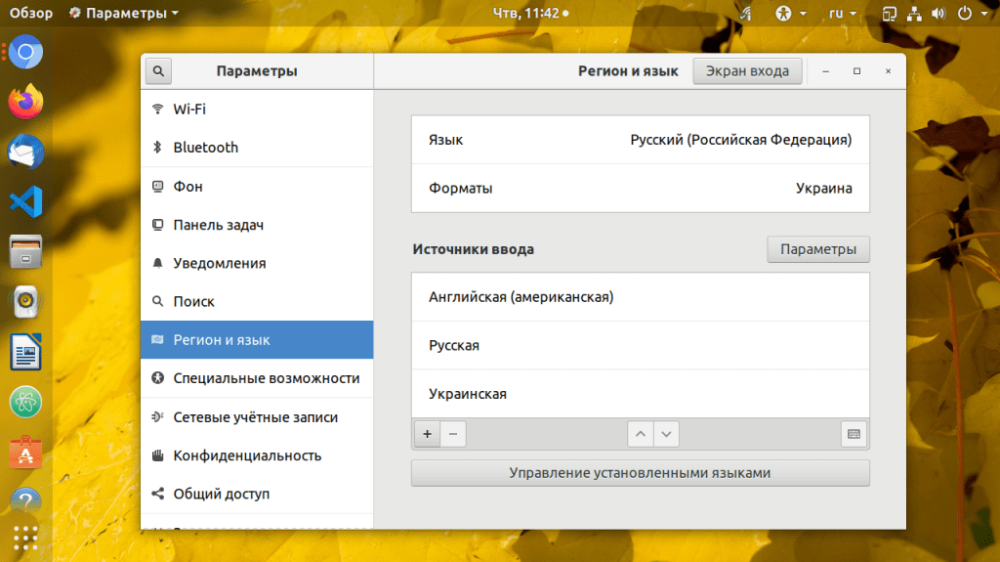
Навпроти пункту "Мова" клацніть по його назві, і ви побачите, які вже встановлені і доступні до використання користувачем.
Далі натисніть "Готово" і перезапустіть сеанс користувача, щоб внесені зміни набули чинності:
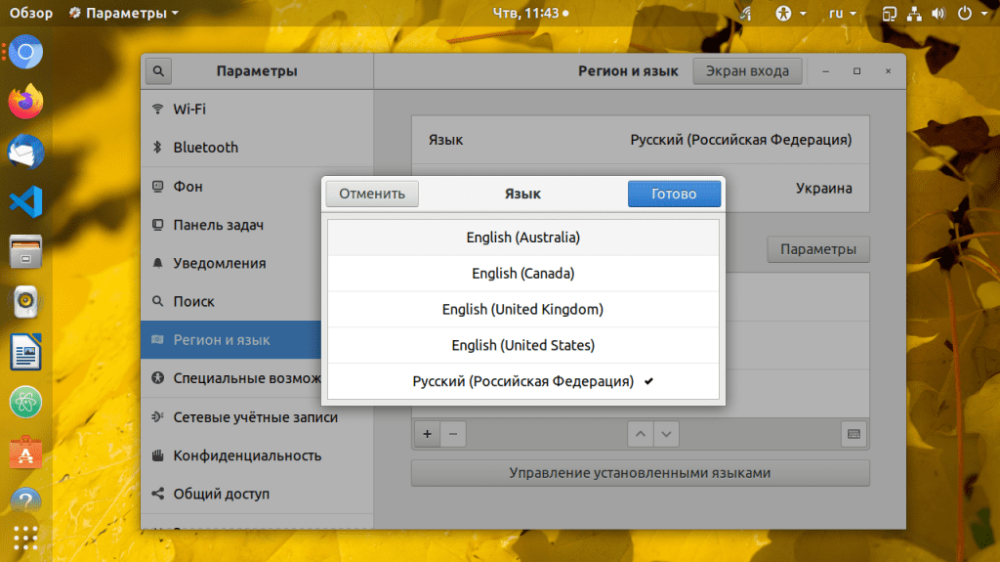
Може бути так, що в списку, що відкрився, ви не знайдете той, який вам необхідний, наприклад, російський. У такому разі її слід встановити. З цією метою тиснемо "Керування встановленими мовами", далі "Встановлення та видалення мов" і на завершення обираємо потрібну нам. Тиснемо "Застосувати".
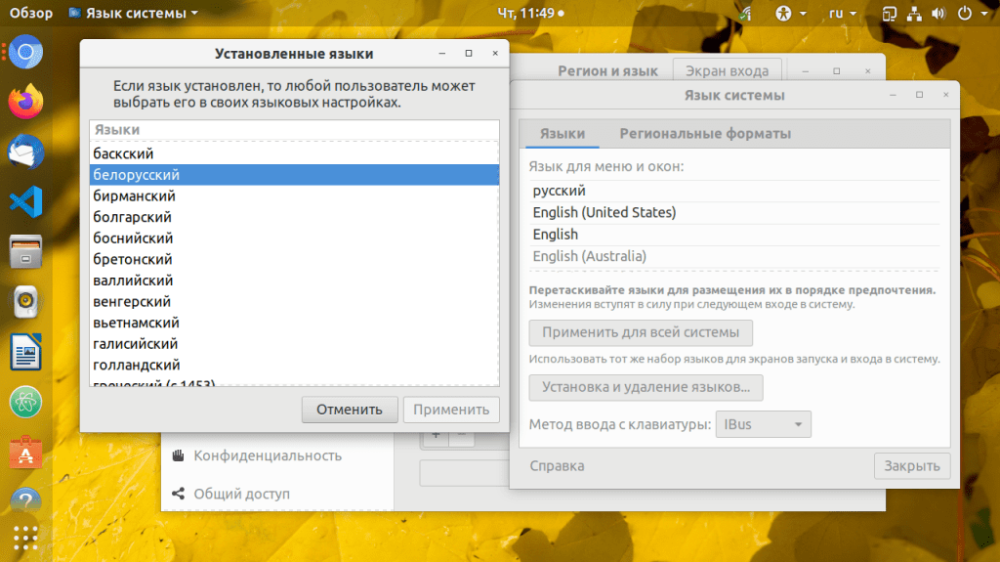
Щойно її буде додано, ви побачите її у списку. Перетягніть його в самий верх для активації. Для набуття змінами чинності перезавантажте комп'ютер.
Додаткові налаштування
У такий спосіб змінюється в системі, але мова введення залишається колишньою. Тобто, ви можете навіть поставити японську, але якщо ви будете вводити символи, вони, як і раніше, будуть російськими. Натисніть на код мови в системному лотку і виберіть потрібну вам, щоб перемкнути мову введення. Найчастіше перемикання розкладки працює за поєднанням клавіш "Win+Пробел" або "Alt+Shift".
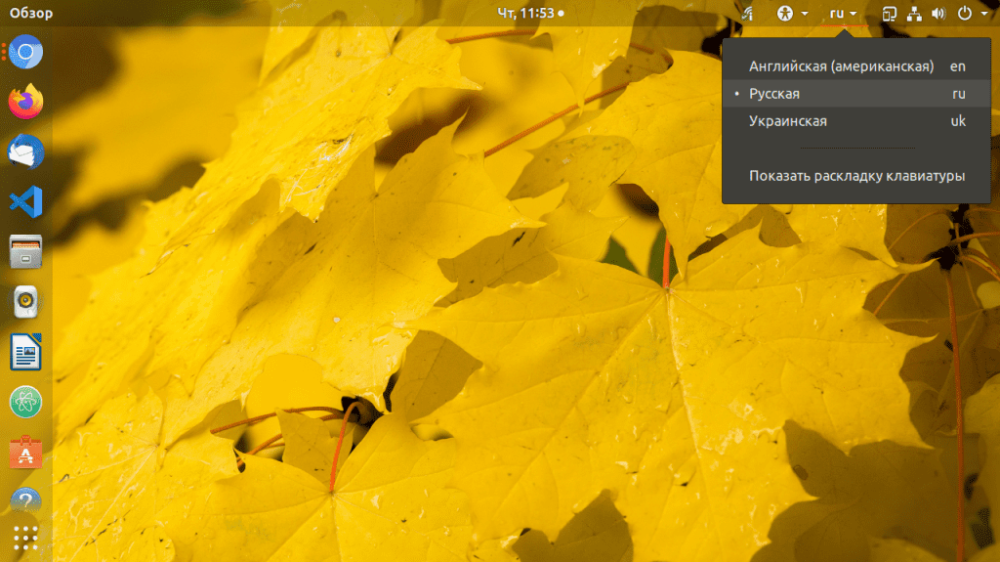
Щоб змінити формат у розділі Регіон, клікніть по пункту Формати і виберіть потрібний варіант зі списку, а потім натисніть кнопку "Готово":
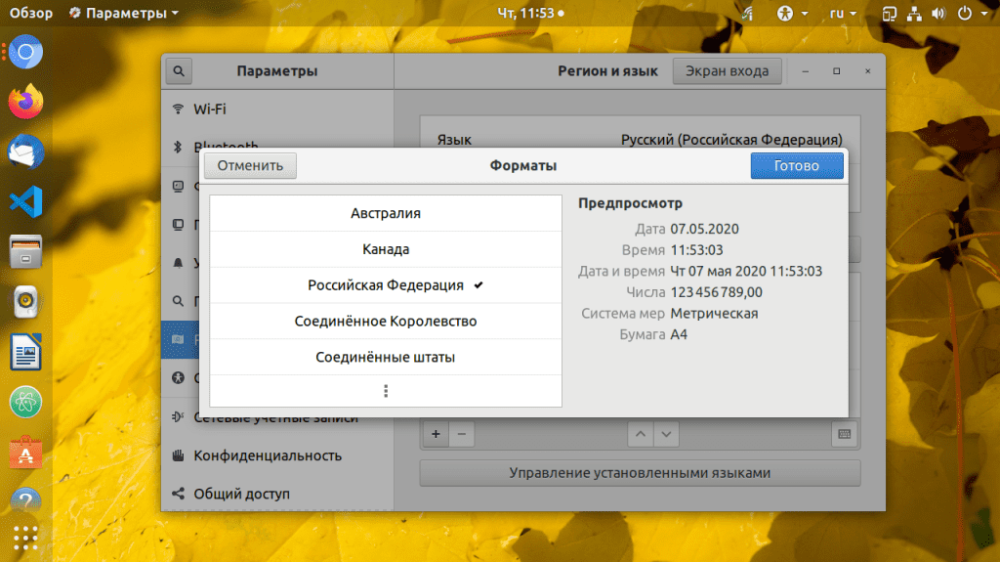
На цьому все. Тепер ви знаєте, як виконати зміну системного, а також змінити мову введення. Це проста, але корисна інструкція, яка допоможе вам уникнути деяких незрозумілих моментів під час роботи з Ubuntu.






































